小白从购买服务器和域名到搭建网站
小白教程,大佬轻喷。(இдஇ; )
使用工具
Xshell终端模拟器:Xshell是一个终端模拟软件,而且是远程近程都可以。就是模拟服务器所在的linux,在xshell中可以输入命令,就像在服务器的linux中输入命令一样 。
宝塔面板:可用于数据库操作、网站文件管理等
一、购买服务器和域名
我们以腾讯云为例(其他云平台均可)
首先打开腾讯云(腾讯打钱!!!!)
学生购买
点击腾讯云校园扶持计划(其他云平台也有类似的计划)

选着你需要的配置(因为是学生套餐,所以配置比较低端)

左下角有一个加16元可选购1年.cn域名使用权,加起来费用就是26元,包括一个月服务器和一年域名
非学生购买
首先点开云服务器列表

选择你想要的配置

提示:购买国内服务器需要域名备案,购买国外的服务器或者中国香港的服务器不需要域名备案。备案方法各大云平台均有教程,不再重复。
二、服务器环境配置
安装Xshell
Xshell登录云服务器
首先打开Xshell
主机填写你购买的云服务器的公网IP地址

点击用户身份验证
用户名和密码:就是购买服务器时填写的用户名和密码

登录成功界面(笔者服务器系统为乌班图)

安装宝塔面板
腾讯云,阿里云,华为云开端口教程。
命令安装
CentOS(推荐使用)
yum install -y wget && wget -O install.sh http://download.bt.cn/install/install.sh && sh install.sh
Debian
wget -O install.sh http://download.bt.cn/install/install-ubuntu.sh && bash install.sh
Ubuntu
wget -O install.sh http://download.bt.cn/install/install-ubuntu.sh && sudo bash install.sh
执行上述命令后,脚本会自动下载并运行。脚本运行后会询问我们是否安装到 www 文件夹,按照下图提示,我们输入 y 同意安装宝塔到 www 文件夹即可。

宝塔面板安装需用时 1~2 分钟,完成后会出现下图所示界面。按照图中提示,我们找到宝塔面板的登录地址、登录用户及登录密码,然后保存下来。
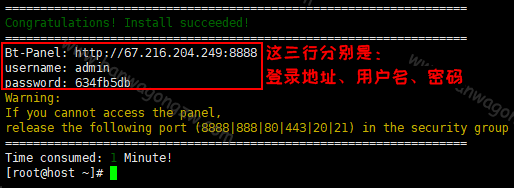
注意:默认生成的登录密码如果忘记保存,我们可以使用
cat /www/server/panel/default.pl
命令查询默认等了密码。
登录宝塔面板
访问宝塔面板的登录地址,会来到下图所示界面。按照图中提示,我们输入相应的登录用户及密码点击登录即可进入宝塔面板。

环境配置
登录后会自动跳出配置环境,选择推荐的一键安装。

也可以在软件管理里面选择配置我们需要的环境。

配置站点和数据库
输入域名、FTP设置、MySQL数据库即可,其他默认

检查是否创建成功

三、域名解析
打开云解析(还是腾讯云为例)、

选择你要解析的网站,点击解析。

点击添加记录

在主机记录中填写*号 记录值中填写服务器IP地址

然后保存即可
四、上传源码
这里直接在宝塔面板上传
- 进入宝塔面板文件
- /www/wwwroot目录下有你配置站点自动生成的文件夹
- 删除自动生成的index.php文件
- 点击上传你配置好的源码的压缩包就好(必须是zip格式)

结束语
到这里网站就算是搭建完成,我们就可以从浏览器输入我们的域名。如有错误还请大家多多指正哈。